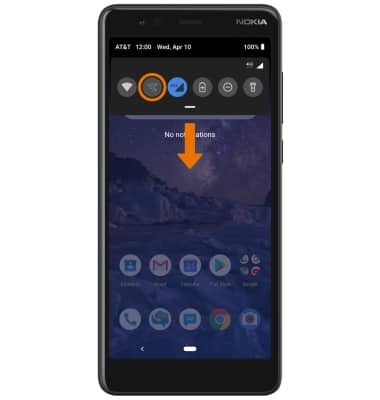Llamadas a través de Wi-Fi
Las llamadas a través de Wi-Fi se activan como parte del proceso de activación. Para usar las llamadas por Wi-Fi, necesitarás una conexión Wi-Fi y una cuenta de servicio móvil pospago de AT&T con HD Voice. Pueden existir otras restricciones, requisitos o limitaciones para esta función/servicio. Visita Acerca de las llamadas a través de Wi-Fi o att.com/wificalling para obtener más información.
En este tutorial, aprenderás a hacer lo siguiente:
Cuando tu teléfono esté conectado a Wi-Fi, las llamadas a través de Wi-Fi estén activadas y la conexión móvil no esté disponible o no sea buena, verás  ícono Wi-Fi Calling en la barra de notificaciones para indicar que las llamadas se harán a través de Wi-Fi.
ícono Wi-Fi Calling en la barra de notificaciones para indicar que las llamadas se harán a través de Wi-Fi.
Consulta el estado de las llamadas a través de Wi-Fi
1. En la pantalla principal, selecciona la
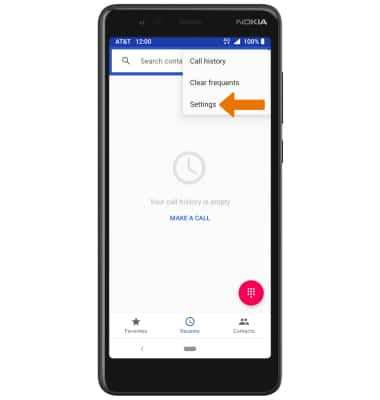
2. Selecciona Calls, luego selecciona Wi-Fi calling.
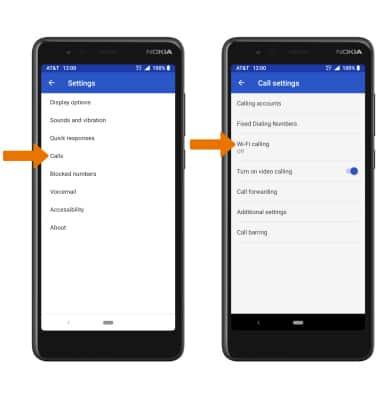
3. El botón Wi-Fi Calling está azul cuando está en ON y gris cuando está en OFF. Selecciona el botón para cambiar de estado.
Importante: Al habilitarlo por primera vez, se les pedirá a los usuarios que revisen la indicación Wi-Fi Calling e ingresen y verifiquen la dirección deseada.
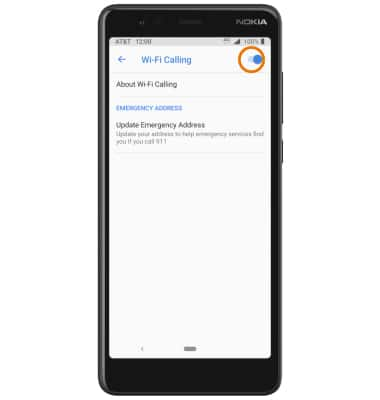
4. Cuando hayas completado la configuración, selecciona OK.
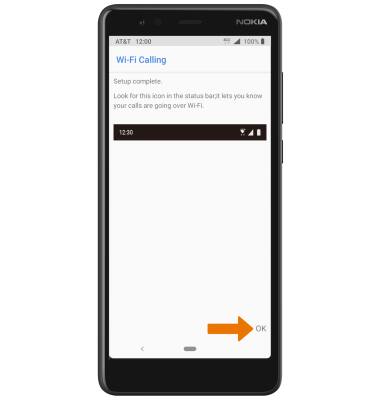
Realiza una llamada a través de Wi-Fi
Realizar una llamada es igual desde una red móvil que por Wi-Fi. En la pantalla principal, selecciona la aplicación Phone > Teclado > marca el número que desees > selecciona el ícono Call. Cuando estén habilitadas las llamadas por Wi-Fi, el ícono Call cambiará al ícono Wi-Fi Calling. 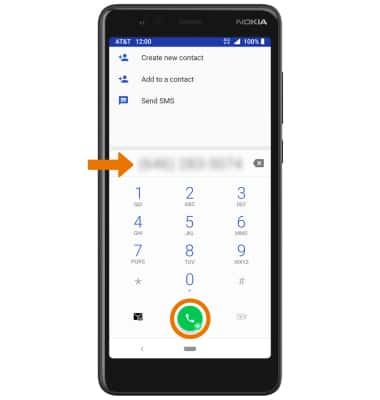
Activa/desactiva rápidamente las llamadas a través de Wi-Fi